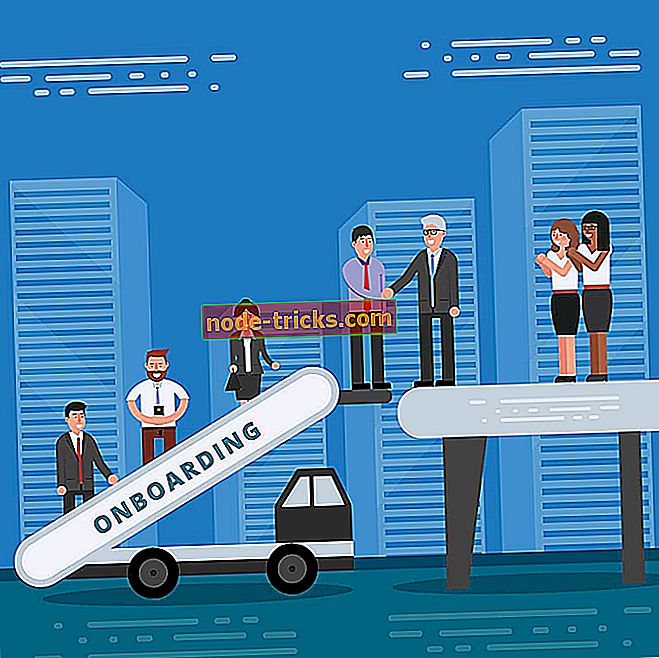FIX: Du kan ikke spille online Xbox Live multiplayer, kontoen din er konfigurert
"Vi får meldingen som sier:" Du kan ikke spille online multiplayer via Xbox Live på grunn av hvordan kontoen din er konfigurert. Dette kan endres i personvern og nettverksinnstillinger på Xbox.com. "Så hva neste?"
Dette er en av de mange bekymringene som Xbox-brukere har hevet, og det kan være både irriterende og frustrerende, spesielt når alt arbeidet før, og nå er det ikke.
Hvis du får den samme meldingen, er det sannsynlig at personvern- og nettverkssikkerhetsinnstillingene på Xbox One-konsollen forårsaker problemet. .
I dette tilfellet må du sjekke følgende først før du prøver noen av løsningene nedenfor:
- Sjekk at du er logget på Xbox Live, slik at du kan gjøre endringer.
- Kontroller at du er logget inn på konsollen via en voksenkonto, fordi barn og tenåringer ikke har lov til å gjøre endringer i deres personlige retningslinjer og sikkerhetsinnstillinger for Internett.
LØSET: Du kan ikke spille online multiplayer via Xbox Live
- Se etter eventuelle varsler om Xbox Live-status
- Endre personvern og sikkerhetsinnstillinger for Internett
- Legg til / fjern passord
- Endre sikkerhetsinnstillinger for personvern
- Slå av strømsparingsmodus
- Juster familieinnstillinger
- Tillat «Godta vennsforespørsler» og «Online gameplay»
1. Kontroller eventuelle varsler om Xbox Live-status
Gå til Xbox Live-tjenesten din, og kontroller eventuelle varsler i statusen, og vent til det står 'oppe og kjører' før du prøver igjen.
2. Endre personvern og sikkerhetsinnstillinger for Internett
Hvis du har problemer med å administrere personvern- og nettverkssikkerhetsinnstillingene på Xbox One-konsollen din, logg deg på Microsoft-kontoen din, og klikk deretter Xbox One Online Safety og gå gjennom innstillingene dine på nettet.
3. Legg til / fjern passord
Du kan bruke en passord til å logge på, så hvis du ikke har angitt innlogging, sikkerhet og passordinnstillinger for å kreve en passord før du endrer innstillinger, kan du skrive inn passordet ditt for å gjøre det. Hvis du har glemt passordet ditt, fjern den nåværende. Vanligvis beder Microsoft deg om et kontopassord etter at du ikke har tastet inn riktig tre ganger. Skriv inn passordet ditt og fjern deretter passordet du glemte.
Merk: For å opprette en ny passord, velg opprett en ny passord og følg instruksjonene for å komme i gang. Uten passord må du skrive inn passordet ditt hvis innstillingene fortsatt krever en passord. Endre innstillingen for å slutte å få beskjedene.
4. Endre sikkerhetsinnstillinger for personvern
- Logg på Xbox Live-kontoen din
- Klikk på Personvernsikkerhet
- Endre alt til ' Alle ' og ' Tillat' i avmerkingsboksene i fanen Personvern
- Gå til Xbox 360 Online Safety- fanen øverst
- Endre hver avkrysningsboks til ' Tillat '
- Klikk på Lagre
- Last opp spillet ditt eller lukk så åpne det og prøv å spille igjen
5. Slå av strømsparingsmodus
Noen brukere har rapportert at det er et problem der du bruker en strømsparingsmodus på telefonen eller nettbrettet, forhindrer at Xbox app kjører i bakgrunnen, og dette er nødvendig for å signere deg på riktig måte. For å fikse dette, kan du prøve følgende:
- Slå av strømsparingsmodus på enheten
- Kontroller at Internett-tilkoblingen din fungerer og er pålitelig / stabil
- Force nærheten spillprogrammet
- Åpne Xbox-appen og logg inn på Xbox Live-kontoen din
- Start spillprogrammet ditt og vent på at det logger på. Du kan også velge innstillinger> logg inn
6. Juster familieinnstillinger
Hvis du fortsatt har problemer, må du justere innstillingene for familien din. Å gjøre dette:
- Gå til Xbox Live-innstillingssiden
- Sjekk at du og dine familiemedlemmer er der
- Velg kontoen du vil endre
- Gå gjennom og kontroller at de aktuelle boksene er valgt. Kontroller alle tre kolonnene: Personvern, Xbox One Online-sikkerhet og Xbox 360 Online-sikkerhet, med spesiell oppmerksomhet til "Bli med i multiplayer spill" -innstillinger
7. Tillat «Godta venneforespørsler» og «Online gameplay»
- Gå til account.xbox.com nettsted. Logg inn under din konto
- Gå til siden "Personvern og Internett-sikkerhet"
- På siden bør du se profilen din og barnet ditt
- Klikk på barneprofilbildet, det skal være grønt nå
- Klikk kategorien "Xbox One Online Safety"
- Tillat alt, men "kjøp og last ned"
- Klikk på lagre nederst
- Klikk kategorien "Xbox 360 Online Safety".
- Tillat de to første "Accept Friend Requests" og "Online Gameplay"
- Kontroller at du lagrer innstillingene
Hjalp noen av disse løsningene? Gi oss beskjed i kommentarfeltet nedenfor.






![Feil 0x800F0923 blokkerer Windows 10-oppdateringer [FIX]](https://node-tricks.com/img/windows/930/error-0x800f0923-blocks-windows-10-updates.jpg)